Windows 10で欠落しているデフォルトの電源プランを復元する方法

このガイドでは、Windows 10でデフォルトの電源プラン(バランス、高パフォーマンス、省電力)を復元する方法を詳しく解説します。
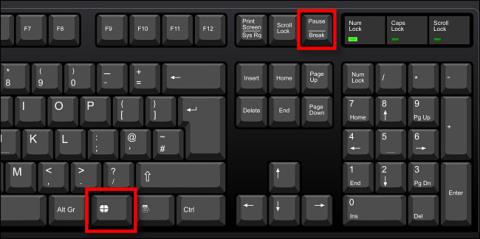
Windows 10 October 2020 Update 以降、Microsoft は[コントロール パネル]から[システム]ウィンドウを削除しました。ただし、この情報は永久に消えるわけではありません。現在、この設定は[設定] ( [バージョン情報]ページ)にあります。 PC でシステム ウィンドウをすばやく開く 5 つの方法を紹介します。
Windows 10 October 2020 Update をインストールしていない場合は、これらのショートカットを使用すると、代わりにコントロール パネルの [システム] ページが開きます。
キーボード ショートカットを使用してシステム ウィンドウを開きます
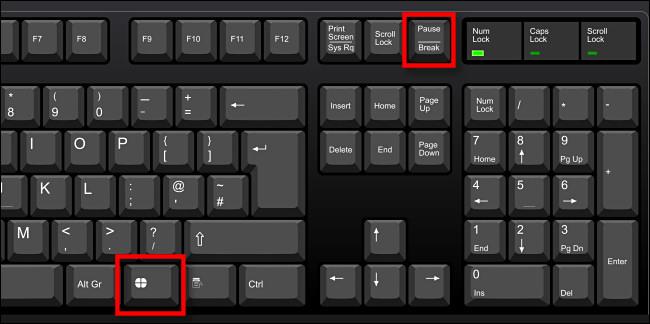
キーボード ショートカットを使用してシステム ウィンドウを開きます
おそらく、 [システム] > [バージョン情報]ウィンドウを開く最も速い方法は、 [Win] キーと [Pause/Break] キーを同時に押すことです。この便利なショートカットは Windows のどこからでも起動でき、すぐに機能します。
ファイルエクスプローラーでシステムを開く
ファイルエクスプローラーでシステムを開く
ファイル エクスプローラーからシステム ウィンドウにアクセスすることもできます。エクスプローラーウィンドウを開き、サイドバーの「この PC」を右クリックするだけです。開いたメニューで[プロパティ]を選択すると、 [システム]ウィンドウがすぐに開きます。
デスクトップから開く
方法 1:

デスクトップから開く
上記の方法と同様に、デスクトップに「この PC」ショートカットがある場合は、それを右クリックして「プロパティ」を選択します。[システム]ウィンドウが表示されます。
[この PC]ショートカットをデスクトップに追加する場合は、 [システム] > [個人用設定] > [テーマ] > [デスクトップ アイコン設定]に移動します。次に、デスクトップ アイコンリストの[コンピュータ]オプションの横にあるチェックボックスを選択するだけです。
方法 2:
Alt キーを押しながら、デスクトップ上の「この PC」アイコンをダブルクリックします。
Alt キーを押しながら、デスクトップ上の[この PC]アイコンをダブルクリックします。
Windows 10 デスクトップに[この PC]ショートカットがある場合は、別の方法を使用してシステム ウィンドウをすばやく開くことができます。まず、デスクトップを表示し、Alt キーを押して [この PC]をダブルクリックします。
特別な実行コマンドを入力します。
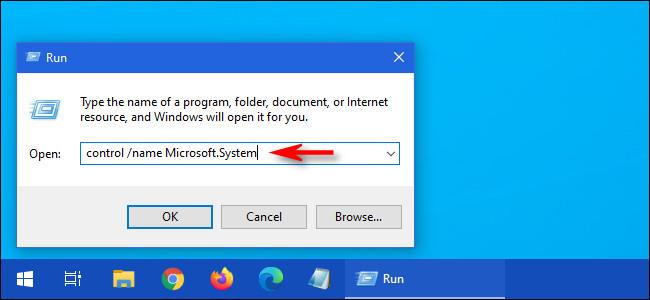
システム ウィンドウは、コマンド プロンプトまたはファイル名を指定して実行ウィンドウから開くことができます。
コマンド プロンプトまたはファイル名を指定して実行ウィンドウを使用してシステム ウィンドウを開くこともできます。
これを行うには、Win + Rを押して [ファイル名を指定して実行] ウィンドウを開きます。 「開く: 」テキストボックスに「control /name Microsoft.System」と入力し、「OK」をクリックします。[システム]ウィンドウが表示されます。非常に便利ですよね。
続きを見る:
このガイドでは、Windows 10でデフォルトの電源プラン(バランス、高パフォーマンス、省電力)を復元する方法を詳しく解説します。
仮想化を有効にするには、まず BIOS に移動し、BIOS 設定内から仮想化を有効にする必要があります。仮想化を使用することで、BlueStacks 5 のパフォーマンスが大幅に向上します。
WiFi 接続に接続するときにドライバーが切断されるエラーを修正する方法を解説します。
DIR コマンドは、特定のフォルダーに含まれるすべてのファイルとサブフォルダーを一覧表示する強力なコマンド プロンプト コマンドです。 Windows での DIR コマンドの使用方法を詳しく見てみましょう。
ソフトウェアなしで Windows 10 アプリをバックアップし、データを保護する方法を説明します。
Windows のローカル グループ ポリシー エディターを使用して、通知履歴の削除やアカウントロックの設定を行う方法を説明します。
重要なリソースを簡単に監視及び管理できる<strong>IP監視</strong>ソフトウェアがあります。これらのツールは、ネットワーク、インターフェイス、アプリケーションのトラフィックをシームレスに確認、分析、管理します。
AxCrypt は、データの暗号化に特化した優れたソフトウェアであり、特にデータ セキュリティに優れています。
システムフォントのサイズを変更する方法は、Windows 10のユーザーにとって非常に便利です。
最近、Windows 10にアップデートした後、機内モードをオフにできない問題について多くのユーザーから苦情が寄せられています。この記事では、Windows 10で機内モードをオフにできない問題を解決する方法を説明します。








